Markdown 教程-导出Markdown文档为其他格式(PDF、HTML等)

我们将深入探讨如何将Markdown文档转换为其他格式,特别是PDF和HTML。此过程不仅有助于提升文档的可用性和通用性,还使得Markdown文档可以在更广泛的平台上共享和展示。我们将分别讨论使用在线工具、文本编辑器插件和命令行工具进行转换的方法,并提供一些高级技巧以优化输出结果。
导出Markdown为PDF
1. 使用在线工具
在线工具提供了一种快速且简便的方法,让用户无需安装任何软件即可将Markdown文档转换为PDF。
1.1. Dillinger.io
Dillinger.io 是一个在线的Markdown编辑器,提供了将Markdown直接导出为PDF的功能。
- 访问网站并将Markdown文本粘贴到在线编辑器中。
- 在预览中查看文档的实时效果。
- 通过点击右上角的“PDF”图标,将文档导出为PDF文件。
1.2. Markdown to PDF
Markdown to PDF 是另一个用于将Markdown转换为PDF的在线工具。
- 访问网站,上传Markdown文件或直接在编辑器中编写。
- 在设置中调整PDF的样式和布局。
- 点击“Convert”按钮,然后下载生成的PDF文件。
2.使用文本编辑器插件
许多流行的文本编辑器支持通过插件或内置功能将Markdown文件导出为PDF。
2.1. Visual Studio Code
Visual Studio Code(VS Code)是一款广受欢迎的代码编辑器,它通过扩展支持Markdown到PDF的转换。
- 在VS Code中安装“Markdown PDF”扩展。
- 打开Markdown文件。
- 通过命令面板或右键菜单选择“导出为PDF”。
2.2. Atom
Atom编辑器通过markdown-pdf包提供了类似的功能。
- 在Atom中安装markdown-pdf包。
- 打开你的Markdown文件。
- 右键点击文件并选择“Convert to PDF”选项。
3.使用命令行工具
对于希望通过编程方式或在没有图形界面的环境中工作的用户,命令行工具是一个理想的选择。
3.1. Pandoc
Pandoc是一个功能强大的文档转换工具,支持从Markdown到PDF的转换。
- 安装Pandoc(访问Pandoc官网)。
- 打开命令行界面。
- 运行命令:pandoc yourfile.md -o output.pdf,确保替换yourfile.md为你的Markdown文件。
导出Markdown为HTML
将Markdown转换为HTML对于Web发布来说至关重要。HTML是互联网的核心语言,将Markdown转换为HTML可以扩大你的文档的可访问性。
1. 使用在线工具
与PDF转换类似,也有许多在线工具可以将Markdown转换为HTML。
1.1. Dillinger.io
- 在Dillinger.io中,选择“Export as HTML”选项。
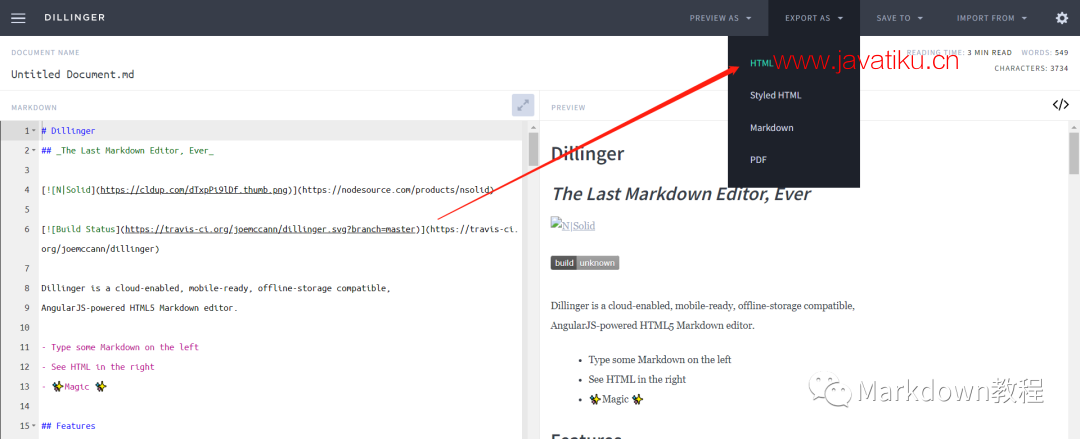
1.2. Markdown to HTML
Markdown to HTML 提供了一个简洁的界面来进行转换。
- 访问网站,粘贴或上传你的Markdown文本。
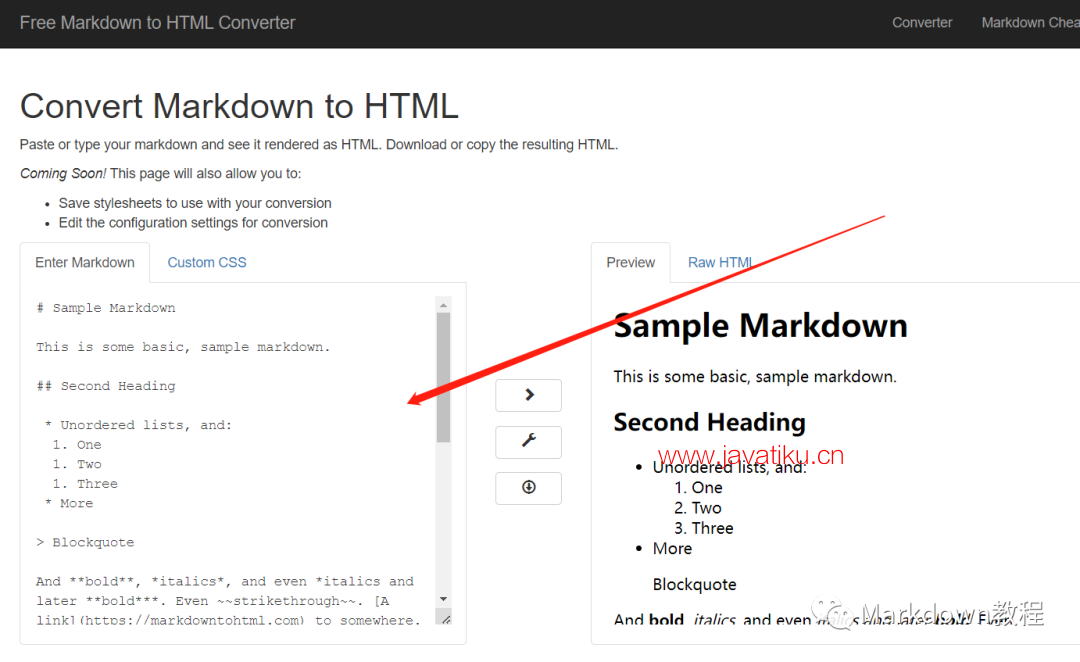
- 使用网站提供的即时预览功能查看结果。
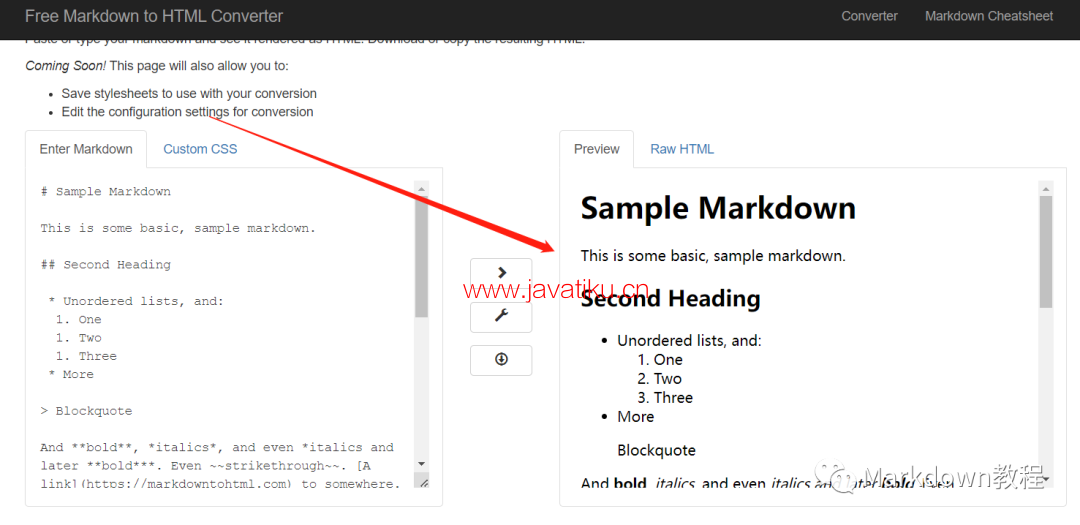
- 转换完成后,下载生成的HTML文件。
2.使用文本编辑器插件
许多文本编辑器提供了将Markdown转换为HTML的功能,这通常通过安装插件或扩展来实现。
2.1. Visual Studio Code
VS Code可以通过安装的Markdown插件来导出HTML。
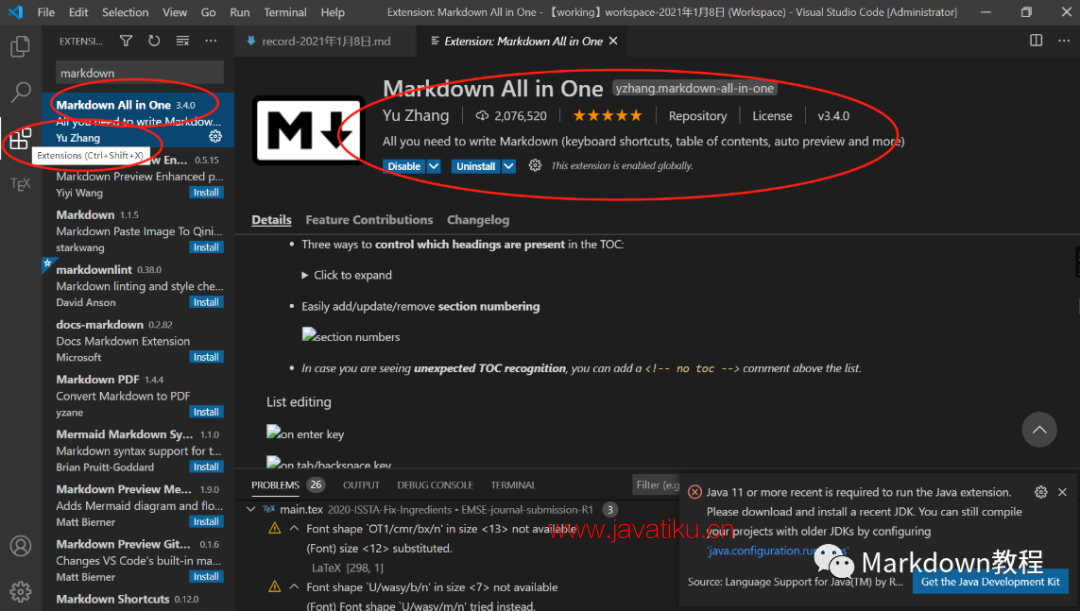
- 使用已安装的Markdown插件。
- 在命令面板中选择“导出为HTML”选项。
2.2. Atom
Atom通过其markdown-html包提供类似功能。
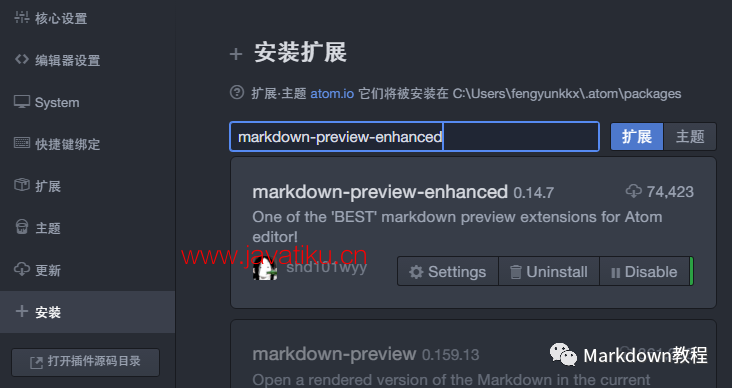
- 安装markdown-html包。
- 使用包提供的选项将Markdown文件转换为HTML。
3.使用命令行工具
命令行工具提供了更多的灵活性和自动化的可能性。
Pandoc
使用Pandoc,可以轻松地将Markdown转换为HTML。
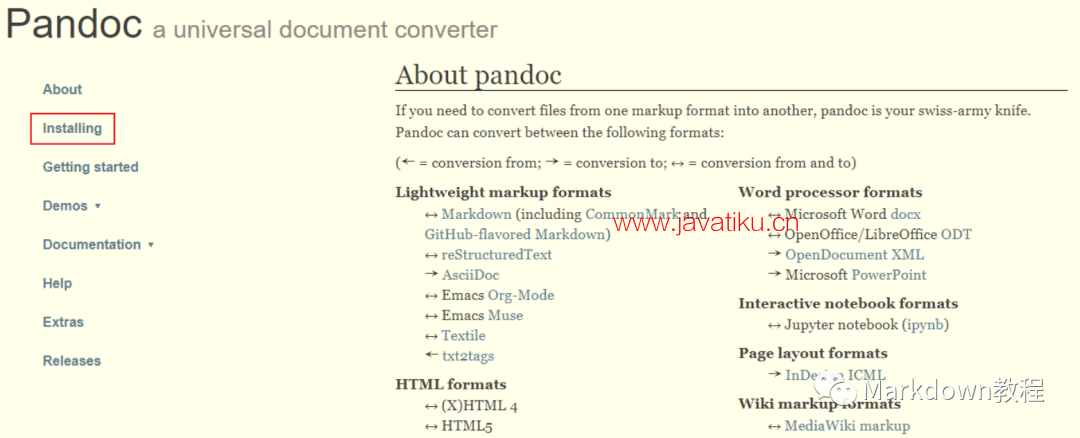
- 使用命令:pandoc yourfile.md -o output.html,其中yourfile.md是你的Markdown文件。
高级技巧和最佳实践
在Markdown转换过程中,可以使用一些高级技巧来优化最终的输出文件。
1. 自定义样式
在将Markdown转换为PDF或HTML时,你可以通过添加自定义CSS来改善文档的外观和格式。
- 对于PDF:使用在线工具或文本编辑器插件时,可以在转换设置中指定CSS文件。
- 对于HTML:在Markdown文档中直接引用CSS样式表,或在转换过程中指定CSS。
2. 脚本自动化
如果你经常需要将Markdown文档转换为其他格式,可以考虑编写脚本来自动化这一过程。
- 使用如Python或Shell脚本,结合Pandoc或其他命令行工具来批量转换文件。
- 可以设置脚本来监视文件夹中的更改,并自动执行转换。
3.Markdown扩展
了解Markdown的扩展语法,如GFM(GitHub Flavored Markdown)中的表格、任务列表、脚注等,可以使你的文档更加丰富和互动。
- 学习并使用这些扩展语法来提升文档的功能和可读性。
4.优化图片和资源
在Markdown文档中使用图片和其他资源时,确保这些资源在转换后的格式中也能正确显示。
- 在转换为PDF时,确保所有的图片链接都是可访问的。
- 在转换为HTML时,考虑将图片和其他资源嵌入到HTML中,或确保它们在线上是可访问的。
5. 考虑可访问性
在创建PDF或HTML文档时,考虑到文档的可访问性是很重要的。
- 使用清晰的标题和子标题来组织文档。
- 确保链接和图片都有适当的描述。
- 为PDF文档设置正确的文档结构和阅读顺序。
将Markdown文档转换为PDF或HTML不仅提高了你的文档的可用性和可访问性,还拓宽了分享和展示内容的途径。不论是使用在线工具、编辑器插件还是命令行工具,都可以根据你的具体需求和技术背景来选择合适的方法。掌握这些技能后,你将能够更加有效地使用Markdown来创建、分享和呈现你的工作。



